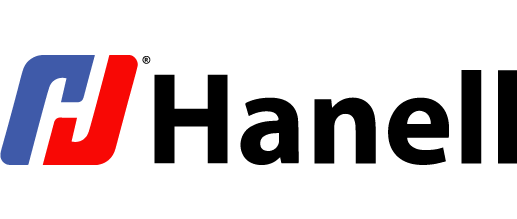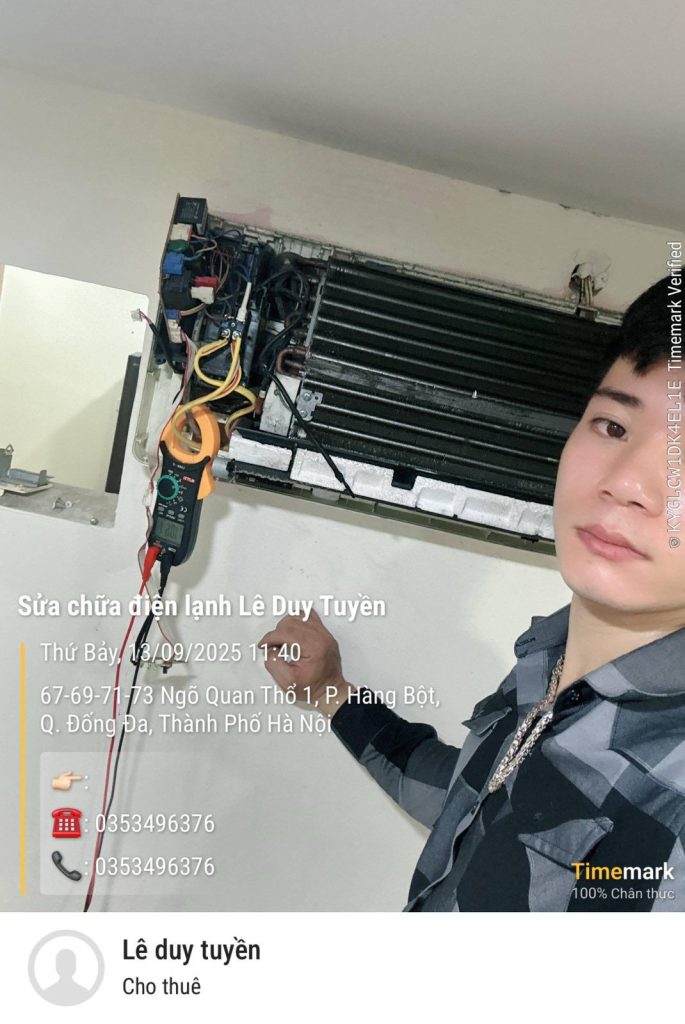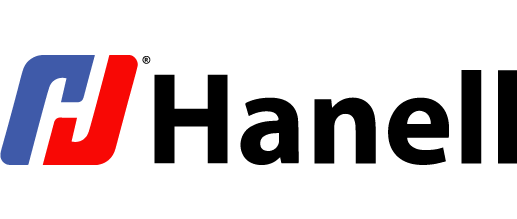Trong quá trình sử dụng, tivi có thể gặp nhiều sự cố như chạy chậm, treo máy, không kết nối mạng ổn định hay xung đột ứng dụng. Những lúc này, khôi phục cài đặt gốc thường là giải pháp nhanh chóng giúp đưa tivi về trạng thái ban đầu. Nhưng nếu bạn lỡ làm mất điều khiển hoặc điều khiển bị hỏng, liệu có cách nào khôi phục được không? Tin vui là có – và bài viết này sẽ hướng dẫn bạn cách thực hiện đơn giản, an toàn ngay tại nhà.

Vì sao cần khôi phục cài đặt gốc cho tivi?
Khôi phục cài đặt gốc giống như “reset” lại toàn bộ hệ thống. Khi thao tác, tivi sẽ xóa toàn bộ dữ liệu cá nhân, ứng dụng đã cài thêm và trả mọi cài đặt về mặc định ban đầu của nhà sản xuất. Điều này mang lại nhiều lợi ích:
- Xử lý lỗi hệ thống: Tivi bị chậm, giật lag hoặc phản hồi chậm sau thời gian dài sử dụng.
- Khắc phục sự cố phần mềm: Một số lỗi liên quan đến ứng dụng, mạng, hoặc hệ điều hành có thể được giải quyết sau khi khôi phục.
- Dọn dẹp bộ nhớ: Các ứng dụng thừa, dữ liệu cache hoặc tập tin rác sẽ được xóa sạch.
- Chuẩn bị bán hoặc chuyển nhượng: Việc reset giúp đảm bảo thông tin cá nhân của bạn không bị lộ.
Điểm mấu chốt là bạn không nhất thiết phải có điều khiển mới làm được thao tác này. Hãy nhấc máy lên để được đội ngũ kỹ thuật hỗ trợ tại nhà:
Hotline: 19006683
Website: https://suamaygiattot.com/
Địa điểm: Tầng 2, Tòa GP.Invest, 170 La Thành, Đống Đa, Hà Nội
Thời gian phục vụ: 8:00 – 21:00 các ngày trong tuần, kể cả thứ 7, chủ nhật
Cách khôi phục cài đặt gốc tivi không cần điều khiển
Có nhiều phương pháp để reset tivi khi không có remote. Tùy dòng máy và thương hiệu, bạn có thể áp dụng một trong các cách sau:
Sử dụng nút bấm vật lý trên tivi
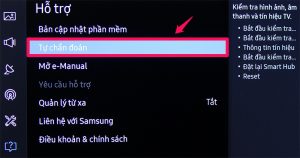
Hầu hết các mẫu tivi đều được trang bị nút bấm cơ bản nằm ở cạnh, phía dưới hoặc sau lưng máy. Tùy từng hãng, vị trí và số lượng nút sẽ khác nhau, nhưng thường sẽ có:
- Nút nguồn (Power)
- Nút tăng/giảm âm lượng
- Nút chuyển kênh
- Nút menu hoặc home
Để khôi phục cài đặt gốc, bạn có thể làm theo:
- Tắt tivi bằng cách nhấn giữ nút nguồn vài giây.
- Nhấn giữ đồng thời nút nguồn + nút giảm âm lượng (hoặc nút menu tùy mẫu máy).
- Giữ khoảng 10–20 giây cho đến khi màn hình xuất hiện logo khởi động lại.
- Khi menu khôi phục hiện ra, bạn có thể sử dụng nút tăng/giảm âm lượng để di chuyển và chọn lệnh Factory Reset.
Cách này khá phổ biến và áp dụng cho nhiều dòng tivi thông minh hiện nay.
Kết nối chuột hoặc bàn phím USB
Nếu tivi của bạn là Smart TV và có cổng USB, hãy thử dùng chuột hoặc bàn phím rời. Sau khi cắm thiết bị, bạn có thể điều hướng trên màn hình dễ dàng, gần giống như khi sử dụng remote.
- Với chuột: Dùng để di chuyển con trỏ, truy cập phần cài đặt.
- Với bàn phím: Các phím mũi tên và phím Enter có thể thay thế thao tác điều khiển.
Khi đã vào được menu cài đặt, bạn chỉ cần tìm mục Cài đặt hệ thống > Cài đặt gốc/Factory Reset và tiến hành khôi phục.
Điều khiển tivi bằng điện thoại thông minh
Hầu hết các hãng tivi hiện nay đều có ứng dụng hỗ trợ điều khiển bằng điện thoại. Chỉ cần tải app phù hợp và kết nối cùng mạng WiFi, bạn đã có thể biến chiếc điện thoại thành chiếc remote tiện lợi.

Một số ứng dụng phổ biến:
- Samsung SmartThings (cho tivi Samsung)
- LG ThinQ (cho tivi LG)
- Google Home (cho Android TV)
- Mi Remote (cho một số tivi Android, Xiaomi, Sharp, TCL…)
Sau khi kết nối, bạn vào mục Cài đặt > Hệ thống > Khôi phục cài đặt gốc và làm theo hướng dẫn trên màn hình.
Sử dụng cổng HDMI-CEC với thiết bị khác
Nếu bạn có đầu DVD, Android Box hay máy chơi game (PS, Xbox), hãy kết nối với tivi qua cổng HDMI-CEC. Nhờ tính năng này, bạn có thể sử dụng điều khiển của thiết bị kia để điều khiển tivi, bao gồm cả truy cập cài đặt và reset.
Reset bằng nút nguồn lâu dài (hard reset)
Một số dòng tivi cho phép reset bằng cách rút điện và nhấn giữ nút nguồn:
- Rút dây nguồn tivi ra khỏi ổ cắm.
- Nhấn giữ nút nguồn trên thân máy khoảng 15–20 giây.
- Vừa giữ vừa cắm lại điện, chờ khi màn hình sáng lên.
- Nếu thành công, hệ thống sẽ khởi động lại và trở về trạng thái ban đầu.
Lưu ý trước khi khôi phục cài đặt gốc
Để tránh mất dữ liệu hoặc gặp sự cố ngoài ý muốn, bạn nên:
- Sao lưu dữ liệu quan trọng: Tài khoản, mật khẩu WiFi, ứng dụng đã cài thêm…
- Đảm bảo nguồn điện ổn định: Quá trình reset gián đoạn có thể gây lỗi hệ thống.
- Kiểm tra lại thiết bị: Nếu chỉ lỗi nhỏ, bạn có thể thử khởi động lại hoặc cập nhật phần mềm thay vì reset toàn bộ.
- Tìm hiểu kỹ cách reset cho từng thương hiệu: Vì mỗi hãng sẽ có tổ hợp phím hoặc thao tác khác nhau.

Khi nào nên nhờ đến dịch vụ sửa chữa?
Dù có nhiều cách để reset không cần điều khiển, nhưng vẫn có trường hợp người dùng không thể thao tác hoặc tivi gặp lỗi phần cứng. Ví dụ:
- Nút bấm vật lý bị hỏng hoặc kẹt.
- Màn hình tivi không hiển thị gì.
- Hệ thống không phản hồi dù đã thử nhiều cách.
- Sau khi reset, tivi vẫn liên tục gặp sự cố.
Trong những tình huống này, bạn nên liên hệ dịch vụ sửa chữa chuyên nghiệp. Tại Hanell Việt Nam, đội ngũ kỹ thuật viên có kinh nghiệm lâu năm sẽ hỗ trợ kiểm tra, xử lý triệt để và đảm bảo tivi của bạn hoạt động ổn định trở lại.
Mẹo nhỏ để tivi hoạt động ổn định hơn
Ngoài việc nắm cách reset tivi, bạn cũng nên chú ý:
- Tránh cài quá nhiều ứng dụng gây nặng bộ nhớ.
- Thường xuyên cập nhật phần mềm cho tivi.
- Kiểm tra định kỳ dây nguồn, phích cắm, kết nối mạng.
Những thói quen nhỏ này giúp tivi hạn chế lỗi và kéo dài tuổi thọ hơn.

Hotline: 19006683
Website: https://suamaygiattot.com/
Địa điểm: Tầng 2, Tòa GP.Invest, 170 La Thành, Đống Đa, Hà Nội
Thời gian phục vụ: 8:00 – 21:00 các ngày trong tuần, kể cả thứ 7, chủ nhật
Tivi đôi khi chỉ cần một vài thao tác cơ bản là đã có thể trở lại hoạt động bình thường. Việc biết cách khôi phục cài đặt gốc mà không cần điều khiển không chỉ giúp bạn tiết kiệm thời gian, chi phí, mà còn chủ động hơn khi gặp trục trặc. Nếu thấy khó khăn, đừng ngại tìm đến dịch vụ sửa chữa chuyên nghiệp – nơi bạn được hỗ trợ nhanh chóng, đúng cách và yên tâm hơn về thiết bị của mình.